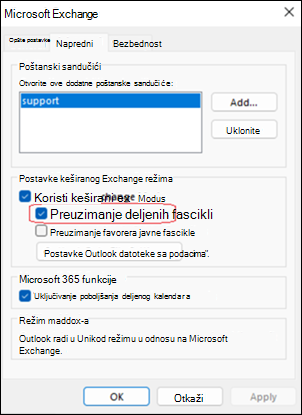Poslednji put ažurirano: 30. septembra 2025.
PROBLEM
Ovo su trenutni problemi sa pretragom usluge za deljene poštanske sandučiće.
-
Pretraga koju pomaže server ne vraća rezultate prilikom pretraživanja opsega trenutne fascikle i sortiranja po kategorijama.
-
Outlook pada prilikom pretrage deljene fascikle/poštanskog sandučeta pomoću pretrage koja pomaže serveru.Koraci za repro:
-
Otvorite Outlook.
-
Izaberite modul kalendara.
-
Polje za potvrdu za deljeni kalendar.
-
Izaberite deljeni kalendar.
-
Na traci za pretragu (Trenutna fascikla) pretražite bilo koju ključnu reč (npr. "test").Očekivani rezultat: prikaz rezultata pretrage Stvarni rezultat: Outlook pada
Status:Fiksno za proizvodnju u verziji 2510 izdanje 19328.20000. Popravka je dostupna za testiranje u verziji 2510 19314.15000 beta kanala.
-
-
Pretraga koja pomaže server u odnosu na poštanske sandučiće na mreži ne ažurira se kako se rezultati promene.Koraci za repro: Zahtev klijenta je bio protiv poštanskog sandučeta delegata sa isključenim preuzimanjem deljenih fascikli. Takođe, u režimu rada na mreži možemo da preprodamo jedno poštansko sanduče.
-
Poštansko sanduče u režimu rada na mreži.
-
Izaberite fasciklu, izvršite pretragu stavki u okviru fascikle, opseg "Trenutna fascikla".
-
Izaberite jedan od rezultata pretrage i prevucite ga u susednu fasciklu.Očekivani rezultat: Stavka ne može da nestane iz pretrage Stvarni rezultat: Stavka je i dalje u pretrazi, dobijamo greške koje pokušavaju da kliknu na nju.
Napomena: Do ovog problema može doći i prilikom postavljanja kategorije ili označavanja stavke kao pročitane/nepročitane.
-
-
Onemogućavanje pretrage koja pomaže serveru može dovesti do toga da odgovori iz rezultata pretrage ostanu u odlaznom poštanskom sandučetu.Koraci za repro:
-
Sve sledeće mora biti tačno:
-
HKEY_CURRENT_USER\software\policies\Microsoft\office\16.0\outlook\search::D isableServerAssistedSearch (DWORD) 1
-
HKEY_CURRENT_USER\Software\Microsoft\Office\16.0\Outlook\Preferences::D elegateSentItemsStyle (DWORD) 1
-
Sinhronizovanje klizača podešenog na nešto što nije puno poštansko sanduče
-
Čitanje i upravljanje (Pun pristup) koje je odobrilo drugo poštansko sanduče (koje se zatim prikazuje kao drugo poštansko sanduče u programu Outlook)
-
-
Otvorite Outlook, prikažite primarno prijemno sanduče.
-
Izaberite traku za pretragu, izvršite pretragu (nije važno koliko god vidite rezultate).
-
Kada se pretraga dovrši, pomerite se do dna i izaberite stavku Još.
-
Izaberite bilo koju poruku u rezultatima i odgovorite (u samom tekstu ili ne, nije važno).
-
Pošalji odgovor.Očekivani rezultat: Poslata stavka se premešta iz fascikle "Poslate stavke" u fasciklu "Poslate stavke" Stvarni rezultat: Poslata stavka ostaje u prijemnom poštanskom sandučetu (ali se e-pošta šalje)
-
STATUS: ISPITUJE SE
Gorenavedeni problemi su eskalirani kao hitne ispravke za Outlook tim. Ne postoji ETA za razmatranje trijaže i popravljanje. Ažuriraćemo ovu temu kada Outlook tim trijažuje stavke i sva ažuriranja statusa.
PRIVREMENO REŠENJE
-
Privremeno onemogućite pretragu koja pomaže server, koja će se vratiti na zastarelu Windows Desktop Search, pomoću sledećeg ključa registratora: HKEY_CURRENT_USER\software\policies\Microsoft\office\16.0\outlook\search DWORD: DisableServerAssistedSearch Vrednost: 1
-
Onemogući preuzimanje deljenih fascikli. Ovaj korak onemogućaava keširani režim i deljeno poštansko sanduče će biti sporije za rad. Dodatne informacije potražite u članku Uključivanje keširanog Exchange režima.
Važno: Ako imate nekih problema u članku, možete da proverite da li je onemogućavanje preuzimanja deljenih fascikli dovoljno da se ublaži. Deljeno poštansko sanduče će imati umanjene performanse jer onemogućavanje keširanog režima. Ključ registratora je primarno preporučeno rešenje i onemogućavanje pretrage usluge za ceo profil. Onemogućavanje preuzimanja deljenih fascikli onemogućavanje je samo za određeno poštansko sanduče. Koristite jedno od rešenja, ali ne oba u isto vreme.
-
Izaberite stavku > postavke naloga > postavke naloga.
-
Izaberite ime Microsoft 365 naloga sa ručno dodatim deljenim poštanskim sandučetom i izaberite stavku Promeni.
-
Izaberite stavku Još postavki, a zatim Napredno.
-
Opozovite izbor u polju za potvrdu Preuzmi deljene fascikle.
-
Kliknite na dugme U redu, a zatim kliknite na dugme Dalje.
Dodatni resursi
Rešavanje problema sa Outlook pretragom
Kako je Outlook za Windows povezan Exchange Online koristi Microsoft Search
Još resursa

Pitajte stručnjake
Povežite se sa stručnjacima, razgovarajte o najnovijim vestima za Outlook i najboljim praksama i čitajte naš blog.

Pronalaženje pomoći u zajednici
Postavite pitanje i dobijte rešenja od agenata za podršku, MVP-ova, inženjera i drugih korisnika programa Outlook.

Predložite novu funkciju
Volimo da čitamo vaše predloge i povratne informacije! Podelite svoje razmišljanje sa nama. Slušamo.
Takođe pogledajte
Popravke ili privremena rešenja za nedavne probleme u klasičnoj verziji programa Outlook za PC